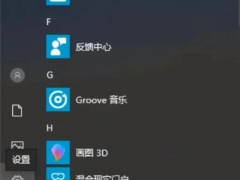Win7修改疾风之刃分辨率提示显示器输入不支持怎么办[多图]
教程之家
操作系统
有Win7系统的玩家在玩疾风之刃时,修改分辨率后却出现了显示器输入不支持的问题,这是怎么回事呢?Win7系统电脑玩疾风之刃修改分辨率后,屏幕提示显示器输入不支持,该如何解决这个问题?下面请看具体解决方法。
解决方法:
1、打开疾风之刃安装文件夹,然后进入Game文件夹;
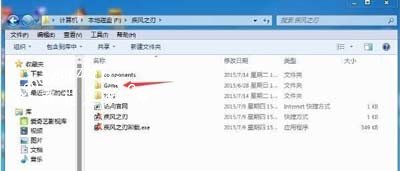
2、接着进入bin文件夹,如图所示;
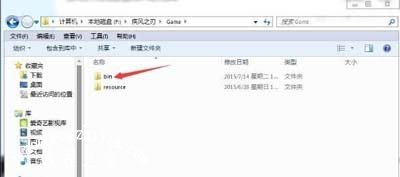
3、在bin文件夹中找到option.xml文件,对其右键点击打开菜单,选择“用记事本打开该文件”;
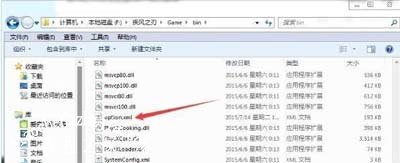
4、找到“resolution type”标签,替换掉“value”值里的分辨率即可,比如下图的分辨率是1280,960,我们可以将这个数值更改为最小的800*600,等画面恢复正常之后再设置为正确的分辨率。
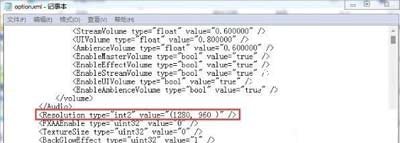
显示器相关问题推荐:
WinXP系统电脑屏幕抖动怎么办 显示器闪烁抖动的解决方法
电脑屏幕花屏怎么办 显示器花屏的原因及其解决方法
Win7系统电脑显示器提示输入不支持的解决方法
![笔记本安装win7系统步骤[多图]](https://img.jiaochengzhijia.com/uploadfile/2023/0330/20230330024507811.png@crop@160x90.png)
![如何给电脑重装系统win7[多图]](https://img.jiaochengzhijia.com/uploadfile/2023/0329/20230329223506146.png@crop@160x90.png)

![u盘安装win7系统教程图解[多图]](https://img.jiaochengzhijia.com/uploadfile/2023/0322/20230322061558376.png@crop@160x90.png)
![win7在线重装系统教程[多图]](https://img.jiaochengzhijia.com/uploadfile/2023/0322/20230322010628891.png@crop@160x90.png)
![win10如何快捷键锁定 windows10快捷键锁定的方法[多图]](https://img.jiaochengzhijia.com/uploads/allimg/200507/1434142016-0-lp.png@crop@240x180.png)
![win10系统怎么备份磁盘文件 备份win10系统整个磁盘文件的方法[多图]](https://img.jiaochengzhijia.com/uploads/allimg/200512/14340412R-0-lp.jpg@crop@240x180.jpg)
![mac安装win11卡在开机怎么办 mac安装win11卡在开机解决教程[多图]](https://img.jiaochengzhijia.com/uploadfile/2021/0830/20210830041534759.jpg@crop@240x180.jpg)